Придбання хорошого комп'ютерного монітора не повинно стати чимось жахливим. Гарна техніка визначається дуже просто, варто недорого, а прослужить довго. Вона повинна відповідати очікуванням, і тільки. Одні покупці користуються комп'ютером тільки для роботи, інші шукають ігрові дисплеї, третім вікно служить для перегляду фільмів або відео. Тут головне – не помилитися. Про те, який краще вибрати монітор для комп'ютера, нижче в статті.

Як вибрати монітор для комп'ютера
Звичайно ж, системний блок запорукою потужності. Але, дивиться-то юзер саме на екран. Тому його то якраз і не варто недооцінювати. Бажано не ігнорувати 10 параметрів, яких описані нижче. По ходу, це буде докладний гайд на тему «Монітор для комп'ютера – який краще». Ця стаття буде орієнтована виключно на простого користувача, а вузькопрофільні модифікації варто вибирати індивідуально.
Діагоналі і співвідношення сторін
Перш, ніж задуматися, який монітор вибрати для комп'ютера, необхідно подивитися на його діагональ. Вона міряється дюймами: 1" = 2.54 сантиметрів.
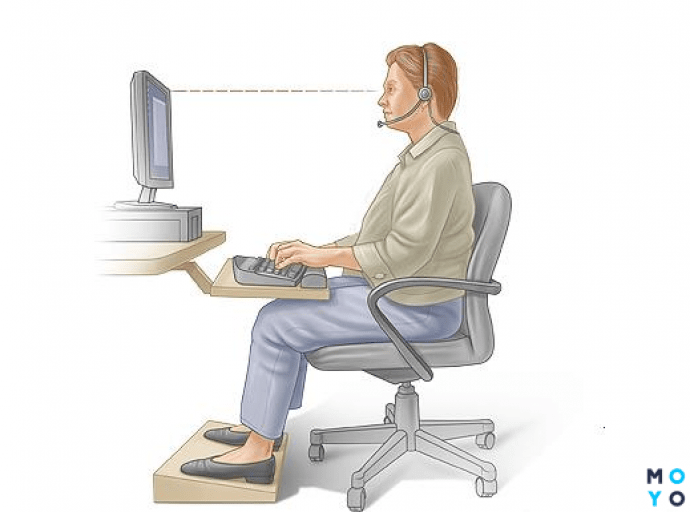
Новомодні дисплеї випускаються з діагоналлю 17-35 дюймів. Воно й не дивно. На об'ємистих продуктах візуально збільшиться текстове поле, можна зробити 2 або 4 складових робочого столу.
Для роботи в офісі краще дивитися в бік усереднених моделей. Тому що доведеться близько сидіти до дисплея і постійно «бігати очима» по екрану. Через перенапруження знижується гострота зору, користувач буде швидше втомлюватися. Перш, ніж вибирати діагональ, необхідно визначити для себе мету використання.
1. Для офісу: оптимальна діагональ 20-24" . Цього достатньо, щоб зосередитися. Адже екран знаходиться в постійному полі зору. Такі моделі вважаються компактними і за прийнятною вартістю. Але! Якщо дисплей необхідний дизайнеру, інженеру або проектувальнику, варто дивитися на великі екрани, які відображають гарну передачу кольору і об'ємну картинку.
2. Для будинку: в самий раз пристрою на дюймів. На них вражаюче транслюються ігри, фільми, фото. Однак, перш, ніж купувати такі екрани, необхідно подумати, де ставити, щоб було комфортно дивитися. Якщо на комп'ютерний стіл, потрібно підлаштовуватися під розміри ніші. На тумбу – розрахувати відстань від місця, де будете сидіти, щоб «не зламати» очі.
3. Для геймерів: хороші екрани від 27" . Чим солідніше буде розмірчик, тим Атмосферний вийде Грати. Ну, звичайно ж, потрібно враховувати ще й можливості відеокарти в Комп'ютері. Ніякі величезні пристрої виведення не витягнуть гейм, якщо вона працює з пам'яттю 1 ГБ. Екран без підтримки 4K взагалі купувати не рекомендуємо. Те ж саме стосується сильної комплектуючої. Коли видюха підтримує формат 4К, звичайний Full HD розчарує користувача.
4. специфічної роботи і розваг: Досить діагоналі в 28-30 дюймів. Для фотографів, дизайнерів, людей, які хочуть влаштувати міні домашній кінотеатр, такі дисплеї маст хев. Вони відкриваються в многооконном режимі і підтримують кілька програм.
Цікава стаття: Яка частота монітора краще: як правильно вибрати
Але, діагональ – далеко не головний параметр, на який необхідно звертати увагу. ПРО те, на що ще дивитися і як вибрати монітор для комп'ютера, розказано нижче.
Матриця: типи, різновиди
Рідкокристалічна матриця являє головну складову дисплея. На ній відображається інформація, яка попередньо обробляється системою. Кадри конвертуються в графіку. Діапазон передачі кольору і чіткість світіння залежать від виробництва.
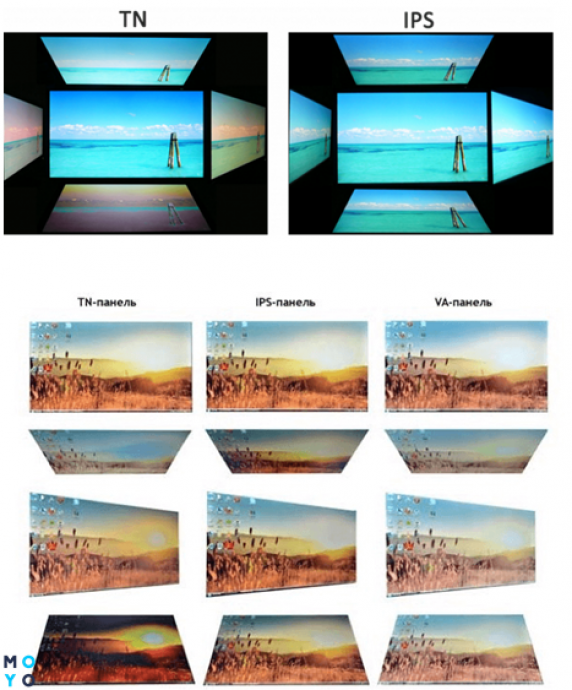
Матриця – чи не головна складова при покупці хорошого товару для виведення інформації. На нашому ринку їх є три: TN (TN + Film) – застаріваюча, IPS, що дає барвисте зображення і VA – з новітньої візуалізацією. Детальніше нижче.
- TN (TN + Film) демонструє прийнятну, але не найкращу чіткість. Кольори передає не надто яскраві. З огляду також «кульгає», зустрічається багато битих пікселів. Зате швидкодію картинки на рівні: комфортно грати на такому Моніці, і кіно дивитися, і працювати.
- IPS по співвідношенню «ціна-якість» – найкраща технологія. Картинка яскрава, насичена, що не засвічується від попадання сонячних променів. Кут огляду оптимальний. Деталізація ахова. Але на тлі всієї цієї краси збільшений час відгуку. Дисплей періодично гальмує. Особливо це помітно в іграх і фільмах: звукова доріжка йде вперед, а картинка «висне».
- VA (PVA, MVA) – альтернатива двом. «Плюси» жирні: відмінно передає колір, низький відгук, хороший кут огляду. «Мінуси» теж є (куди без них?) – слабо передає півтони і дуже контрастний колірний баланс.
Якщо майбутнього покупця цікавлять більш технологічні параметри, варто ознайомитися з текстом до кінця. Тоді питання: «Як вибрати монітор для комп'ютера 2020?» відпаде сам.
Корисна стаття: Як з монітора зробити телевізор – що потрібно для цього
Огляд
Видимість (кут огляду) – це максимальна відстань, з якого можна домогтися чіткості розкадровки на екрані. Існує цифра коректної передачі картинки знизу-вгору і навпаки. Найчастіше, чіткість зберігається при зміщенні щодо центральної осі на 10%, не більше.

Обчислюється цей параметр, виходячи з найдальших точок горизонтального кута огляду. В описі техніки, він вказується в градусах. Чим вище параметри кута відхилення, тим контрастніше вид з будь-якої точки кімнати.
Варто прочитати: Як дізнатися модель монітора на комп'ютері: 5 варіантів, де подивитися
Частота оновлення екрану
Мерехтіння – максимум можливих змін кадрів в секунду. Така розкадровка вимірюється в герцах.
На включеному комп'ютері цю функцію можна подивитися на стартовому екрані. Необхідно зробити три дії:
- натиснути правою кнопкою мишки в будь-яку точку, де немає ярлика;
- вибрати пункт «Дозвіл екрану»;
- перейти в «налаштування» і подивитися в закладку «Дисплей».
При бажанні, дані цифри змінюються на свій розсуд. Цей пункт насправді не так важливий при виборі. Адже навіть на рідкокристалічному екрані в 60 Гц плавність руху може бути вище, ніж на 120 Герц. Все залежить від потужності відеокарти. Тобто, якщо вибирається дисплей з частотою оновлення 120 Гц, відеокарта повинна видавати даний параметр з запасом.
Щоб не псувати зір і звести втому очей до мінімуму, мерехтіння повинен бути встановлено на рівні 72-75 Гц. Науково доведено, що в цьому діапазоні розташовується максимальна зона комфорту для зору і нервової системи в цілому.
Читайте: монітор краще взяти: глянсовий або матовий – особливості 2 типів екранів і рекомендації по вибору
Час відгуку
У Гайд, який монітор вибрати для комп'ютера 2020 , цей параметр далеко не основний. А тим, хто вибирає офісний монітор, взагалі не знадобиться. Але, якщо покупець хоче придбати ідеальний товар, варто ігнор цю характеристику.
Відгук (вірніше його час) показує максимально можливе відтворення кадрів. Якщо цифри маленька, зображення змінюється плавно і досить красиво. Висока – спотворює транслюється на дисплеї.
Оптимальним параметрам вважається від 3 до 5 мілісекунд. Для геймерів, які віддають перевагу динамічні іграшки, 2 мілісекунди будуть ідеальними. Дії на екрані будуть змінюватися практично миттєво.
Покриття екрану
Монітори характеризуються двома типами покриттів:
- глянцеві відрізняються соковитою передачею кольору і яскравою картинкою. Але на сонці зображення блякне;
- у матових не дуже насичене зображення та й передача кольору гірше. Зате однаково комфортно працювати на такому дисплеї в добре освітлених і затемнених приміщеннях. По такому покриттю промені розсіюються і не створюють колірних плям.
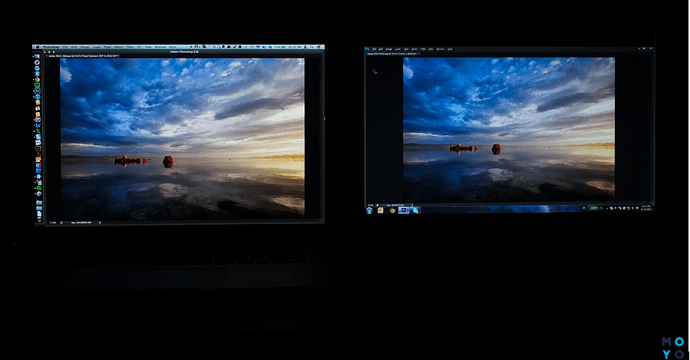
Параметр яскравості і контрастності зображення
Контрастність залежить від того, як співвідносяться пікові світлі і темні точки на екрані. Яскравість проявляється від кількості світла, який виходить від включеного екрану. Вимірюється вона в канделах на квадратний метр. Практично всі новомодні девайси випускаються зі значенням 200-700. Чим вище цифра, тим чіткіше картинка. Навіть при сонячних відблисках по екрану.
Яскравість підбирається в залежності від освітленості кімнати. Якщо плануєте розташовувати монітор навпроти вікна, варто купувати модель з показелямі від 350 від кд/м². На Моніка з високою контрастністю, білий колір буде по-справжньому білим, а чорний – чорним. Та ж історія з півтонами.
- Оптимальним рівнем контрасту вважається співвідношення 1: 600.
- Якщо користувач хоче кращої передачі кольору, варто звернути увагу на 1: 1000.
- Геймерам, дизайнерам, проектувальникам рекомендується вибирати екран з контрастністю 1: 5000.

Динамічна контрастність досягається тільки при збільшенні підсвічування. Тому, якщо покупець помітить такі значення, як 1 до 20 млн, необхідно розуміти, що це фікція. Тобто штучні цифри, які абсолютно не пов'язані з реальною картинкою, транслюється монітором.
Потрібно звертати увагу на рівномірність підсвічування. Йдеться про двох різновидах:
- люмінесцентної;
- світлодіодним.
Другий варіант показує велику рівномірність картинки і довше служить. Він не допускає різких переходів яскравості, плям. Візуально показник оцінюється виключно в затемненому приміщенні при стандартних налаштуваннях параметрів.
Цікава стаття: ТОП-10 кращих моніторів з роздільною здатністю Full HD – рейтинг популярних моделей
Конструкція кріплення екрану
Монітори можуть оснащуватися можливістю регулювання висоти і нахилу підставки. На таких зручно підлаштовувати оптимальний кут огляду. Регулювання становить від 5 градусів вперед до 20 градусів назад.
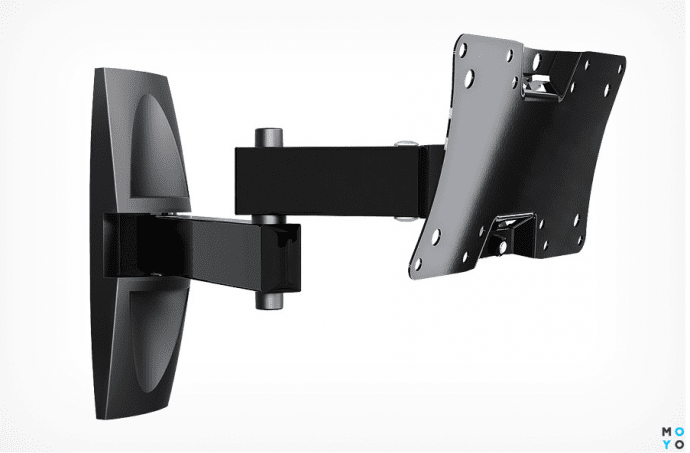
Деякі екрани можна розгортати під кутом 90 градусів. За вартістю вони дорожче звичайних, але стануть відмінним придбанням для експресивних людей.
Вбудована акустична система
Це показник важливий для тих, хто не планує купувати додаткові динаміки або аудіосистему. Зазвичай подібні комплектуючі не володіють хорошою якістю звучання. У будь-якому випадку, якщо користувач не займається музикою або не є професійним геймером, він елементарно може підключити навушники.
Інтерфейси підключення
Найчастіше в обладнанні безліч роз'ємів. І кожна з різновидів рано чи пізно знадобиться для установки додаткових деталей і для підключення комплектуючих. Тому чим більше, тим краще. І ще краще, якщо ці гнізда будуть різнокаліберними.
Ось вам на замітку чотири типи роз'ємів:
- VGA (D-SUB) застарілий, підходить лише для старих дисплеїв.
- DVI (DVI-I, DVI-D) – це модернізований D-SUB, який зустрічається практично в кожному дисплеї. Сигнал через нього проходить швидко і з його допомогою досягаються максимальні параметри дозволу.
- HDMI пропускає більше інформації і відрізняється підтримкою всіх відомих розширень (крім 4К). Передає одночасно аудіо- та відеосигнал. З'єднання можна здійснювати з системним блоком і різної апаратурою.
- DisplayPort ефективний і багатофункціональний. Здатний пропускати одночасно відео- та аудіосигнал.

При покупці варто акцентувати увагу на тому, що HDMI і DisplayPort актуальні тільки при потужних відкритих. Для старого системного блоку вони не підійдуть.
Роздільна здатність дисплея: кращі варіанти
Від розширення залежить те, наскільки виводиться інформація буде чіткою. Щоб монітор пристойно прорисовував деталі, барвисто показував все до дрібниць, варто купувати монітор Full HD і вище. Саме про це і інших форматах, мова піде далі.
Full HD (1920 × 1080)
Або Full High Definition, якщо розшифрувати абревіатуру на англійську мову. Показує 1920 на 1080 пікселів (пікселів). Частота кадрів – 24 картинки в секунду. Такий формат з'явився в 2007 р, і відразу був використаний корпорацією Соні. Застосовують його не тільки для моніторів, але і для рідкокристалічних телевізорів, смартфонів, проекторів.
- Для роботи в офісі оптимально роздільну здатність 1280 на 1024. Воно хоч і застаріле, зате вітається для роботи з офісними додатками, роботи з текстом і таблицями. За рахунок того, що дисплей не відображує дрібні деталі, зір не напружується. Відповідно, стомлення настає не так швидко.
- Для іграшок, фільмів і графічної роботою краще вибирати 1920 на 1080. Огляд становить 170 градусів, ймовірність спотворень зведена до мінімуму. Зазвичай такі монітори виробляють в тандемі з IPS матрицею.
- Для специфічної зайнятості стандартного Full HD недостатньо. Зручніше моделювати і проектувати на моніторі з роздільною здатністю 2560 на 1440.
Якщо планується грати і дивитися відео на такому форматі, необхідно покопатися в видюхи. Перед запуском потрібно буде змінити стандартні параметри в налаштуваннях, оскільки здатність 2560 на 1440 виставляється в якості нативного і буде створювати велике навантаження на відеокарту. Що, в свою чергу, знижує швидкодію в іграх.

UFHD (2560 × 1080)
Вважається ігровим варіантом розширення Full HD. Його роздільна здатність становить 2560х1080 і забезпечує яскраву, барвисту картинку. Подібний формат дуже навантажує відеокарту. Вибираючи монітор такого типу, варто подумати, чи потягне його системний блок.
Монітори UFHD частіше випускаються в 30-дюймовому форматі. Для тих, хто не планує сидіти за комп'ютером цілий день (бо перевтомлюватися) подібне придбання підійде практично ідеально.
WQHD (2560 × 1440)
WQHD підтримує співвідношення сторін 16 на 9 і формат 2560х1440. Товари швидкі, ігрові. Формат з'явився відносно недавно. Як правило, випускається з матрицею TN + Film і підтримує FreeSync. Моделі чудово поєднуються з відеокартами Amd і з Nvidia. Є модифікація з підсвічуванням. Система масштабування розрахована для Windows і для Linux.
Подібне розширення відрізняється стабільністю зображення, відмінними кутами огляду, рівномірністю контрасту і тіней. Швидкість відгуку і опрацювання шрифтів – прийнятні.
Переваг маса:
- відмінна передача кольору,
- висока швидкість керування,
- опрацювання дрібних елементів.
Єдиний недолік полягає в вартості. Вона на порядок вище всіх згаданих модифікацій.
UHD 4K (3860 × 2160)
Самий передовий тип дисплеїв з форматом 3860 на 2160 пікселів. Що в 4 рази більше стандартного Full HD. Але відеоконтенту в цій якості не так вже й багато. Залишається чекати, коли технології наздоженуть прогрес.
Користувача порадує якісна, реалістична картинка з чітким відтворенням. У горизонтальній і вертикальної розгортці. Недолік є – сповільненість графіки. Якщо розробники піднімуть цей показник хоча б удвічі, тоді буде толк.
Насправді, вибір моделей UHD 4K досить мізерний. Є виключно монітори на 27 дюймів і частотою від 144 Герц. Хоча, варто визнати, що дизайн, матеріали виготовлення, зовнішнє підсвічування – все це знаходиться на вищому рівні.
Рекомендовані моделі
ТОП-5 складений виключно з переваг клієнтів інтернет-магазину Moyo за 6 місяців 2020.
|
Назва
|
Монітор 24'' MSI Optix MAG241CV | Монітор 48.9" SAMSUNG C49RG90 (LC49RG90SSIXCI) | Монітор 24" MSI Optix G241VC | Монітор 29'' LG 29WK600-W | Монітор 27" DELL P2720DC (210-AUJS) |
| Орієнтовна ціна (грн) | 5999 | 30999 | 3699 | 7 599 | 10345 |
| Діагональ (" ) | 24 | 49 | 23,6 | 29 | 27 |
| Макс. дозвіл | 1920 x 1080 (Full HD) | 5120 х 1440 (WQHD) | 1920 x 1080 (Full HD) | 2560 x 1080 (WQHD) | 2560х1440 (WQHD) |
| Тип матриці | VA (SVA) | VA (SVA) | VA (SVA) | IPS (PLS, AHVA , WVA, UWVA) | IPS (PLS, AHVA, WVA, UWVA |
| Покриття | Матове | Матове | Антибликовое | Матове | Антибликовое |
| Глибина кольору | 16700000 | 1073000000 (10 біт) | 16700000 | 16700000 | 1073000000 |
| Частота поновлення (Гц) | 144 | 120 | 75 | 75 | 60 |
| Час відгуку (мс) | 1 | 4 | 1 | 5 | 8 (5 в швидкому режимі) |
| Яскравість (кд/м²) | 300 | 600 | 250 | 300 | 350 |
| Контрастність | 3 000: 1 | 3 000: 1 | 3 000: 1 | 1 000: 1 | 1000: 01: 00 |
| Порти | 2 x HDMI; | 2 x DisplayPort; 1 x HDMI | 1 x HDMI v1,4; 1 x VGA | 2 x HDMI; | 1 x HDMI; |
| 1 x DisplayPort | 1 x DisplayPort | 2 x DisplayPort | |||
| Співвідношення сторін | 16:09 | 32:09:00 | 16:09 | 21:09 | 16:09 |
В загальному, їжу для роздумів користувачеві дали вичерпну. Залишилося проаналізувати інформацію і прийняти рішення. Адже, в кінцевому результаті, користуватися монітором тільки йому.









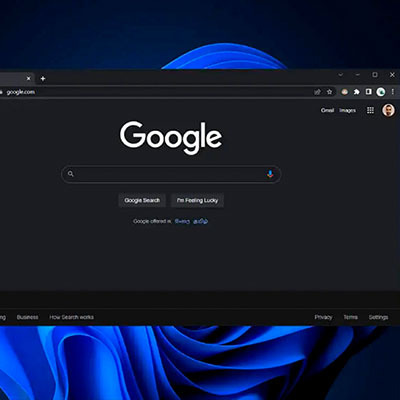




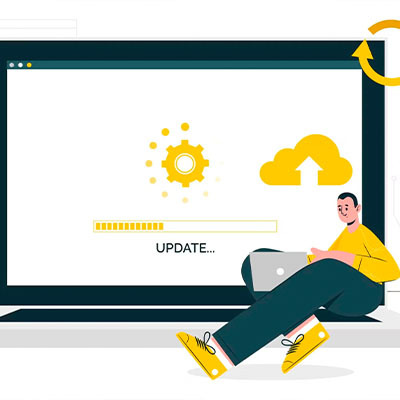
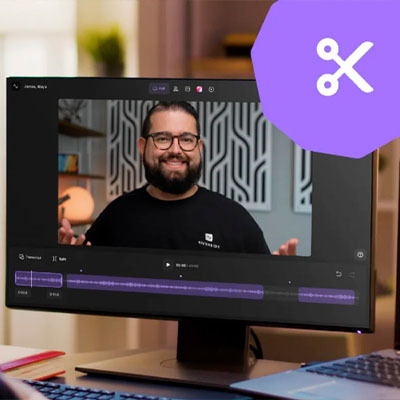
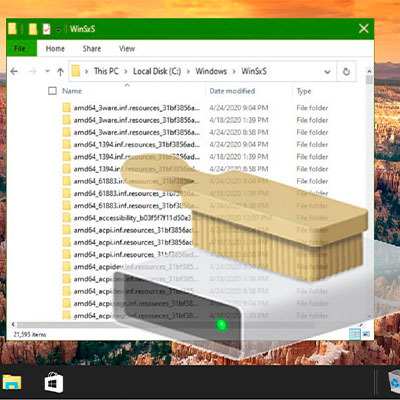

Здравствуйте! У меня видеокарта Intel(R) HD Graphics ,как подобрать монитор (компютер) для просмотра фильмов, видео, для работы в школе. оперативка 4 Гб
Світлана, завжди є можливість отримати безкоштовну консультацію за номером гарячої лінії 800 507 800 КОРОТКА ПОРАДА ПО ВИБОРУ: Для дому та офісу\навчання підійде бюджетний монітор з роздільною здатністю Full HD та діагоналлю до 25 дюймів. Частота оновлення екрана, контрастність, передача кольорів не так важливі для даного сегменту. P. S. > Бережіть свій зір! Пам'ятайте про вправи та після кожної години роботи\навчання робіть перерву на 5 хвилин. (=